Pomocí příkazového řádku nebo rutiny Get-Service PowerShell můžete vygenerovat seznam spuštěných nebo zastavených služeb systému Windows. Tento příspěvek vám ukáže, jak můžete vygenerovat seznam spuštěných služeb systému Windows v počítači se systémem Windows 10/8/7.
Jak exportovat seznam služeb systému Windows
Export seznamu služeb systému Windows pomocí příkazového řádku v CMD
Otevřete zvýšený příkazový řádek, zadejte následující příkaz a stiskněte klávesu Enter:
sc query type= service > "%userprofile%\Desktop\ServicesList.txt"
Tím se seznam uloží jako textový soubor na plochu.
Pomocí prostředí PowerShell vygenerujte seznam služeb systému Windows
Kurzívek Get-Service slouží k získání informací o službách nainstalovaných v počítači. Pomocí rutiny Get-Service PowerShell můžete vygenerovat seznam služeb systému Windows spuštěných v počítači se systémem Windows 10/8/7.
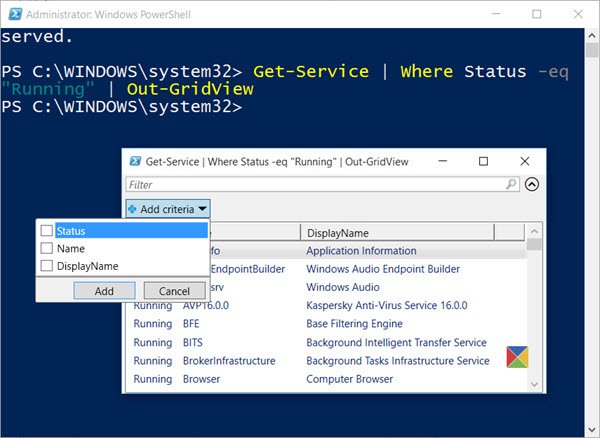
Otevřete zvýšenou konzolu PowerShell, zadejte Get-Service a stiskněte klávesu Enter. Zobrazí se seznam všech služeb nainstalovaných v systému Windows.
Výsledky můžete také filtrovat pomocí možností filtrování prostředí Windows PowerShell. Využijte k tomu parametry. Můžete vygenerovat seznam spuštěných služeb i zastavených služeb. Můžete je také seřadit podle názvu pomocí rutiny Sort-Object. Můžete jít ještě o krok dál a seznam dokonce vypsat do pole GridView.
Například můžete použít rutinu Get-Service, vyfiltrovat stav na základě slova Running a poté vypsat do GridView pomocí následujícího příkazu:
Get-Service | Where Status -eq "Running" | Out-GridView
Tím se vygeneruje seznam spuštěných služeb a otevře se další okno, ve kterém se zobrazí výsledek.
Chcete-li získat informace o zastavených službách na vzdáleném počítači a vypsat je do GridView, použijte parametr -ComputerName, jak je uvedeno níže:
Get-Service -ComputerName RemoteComputerName | Where Status -eq "Stopped" | Out-GridView
Chcete-li exportovat seznam služeb systému Windows, použijte následující příkaz:
Get-Service | Where-Object {$_.Status -eq "Running"} | Out-File -filepath "$Env:userprofile\Desktop\ServicesList.txt"
Tento příkaz uloží seznam jako textový soubor na plochu.
To byly jen tři příklady. Více informací o funkci Get-Service najdete na webu TechNet.
Nyní se podívejte, jak exportovat a zálohovat ovladače zařízení v systému Windows 10 pomocí prostředí PowerShell.
Pomocí prostředí Windows PowerShell můžete také aktualizovat definice nástroje Windows Defender, vytvořit seznam jednotek, odinstalovat univerzální aplikace, zjistit stav naplánovaných úloh ve frontě, vytvořit bitovou kopii systému, vytvořit zástupce na ploše pro otevření aplikací Windows Store, získat seznam nainstalovaných ovladačů, exportovat ovladače a mnoho dalšího!
.